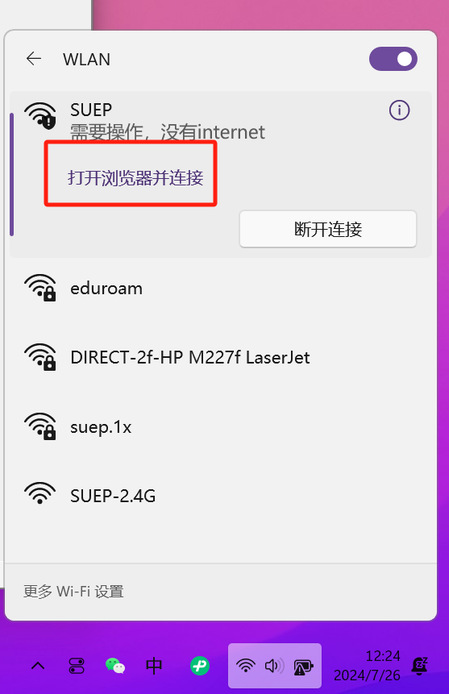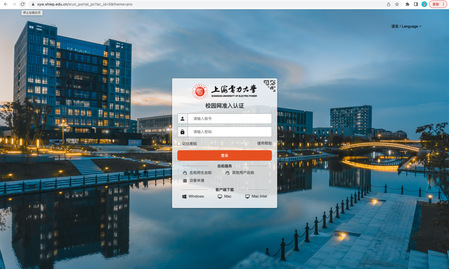1.suep.1x使用方法
1.1 Windows 11系统手动设置步骤(笔记本电脑等)
1)点击桌面右下角“Internet访问”图标(地球图标);
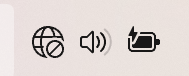
2)在弹出界面左上角处,点击“管理WLAN设置”;
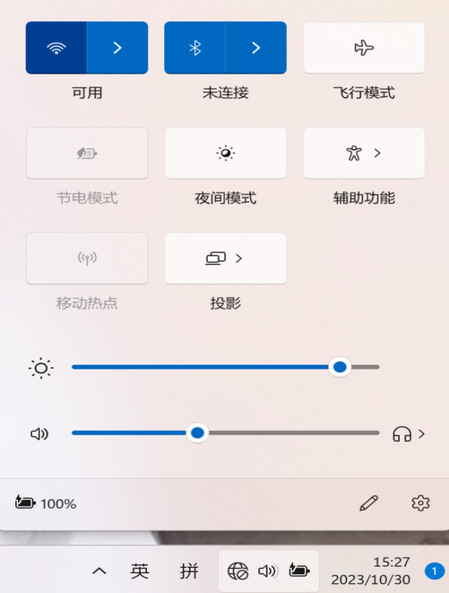
3)选择“suep.1x”;
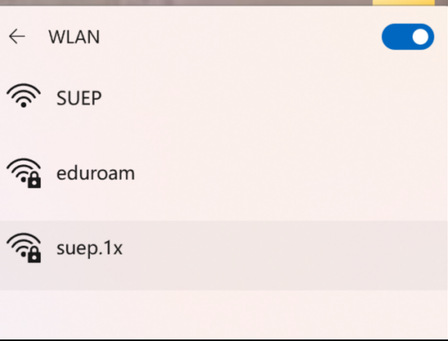
4)点击”连接”;
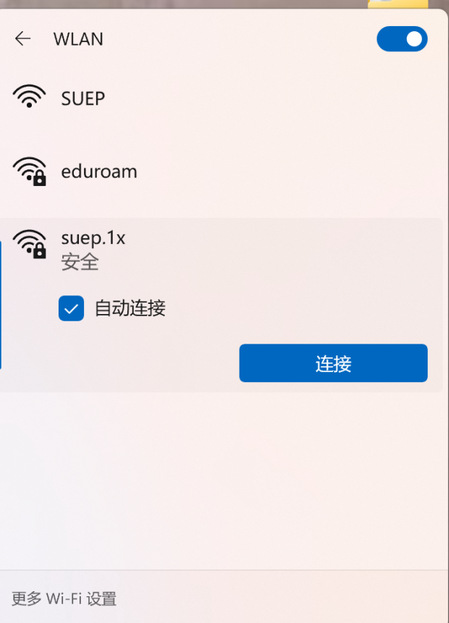
5)首次连接会弹出登录框,输入您的无线网络账号信息,用户名为学(工)号,密码为统一身份认证密码,点击“确定”,等待显示“已连接”,连接完成后,即可使用校园网络。
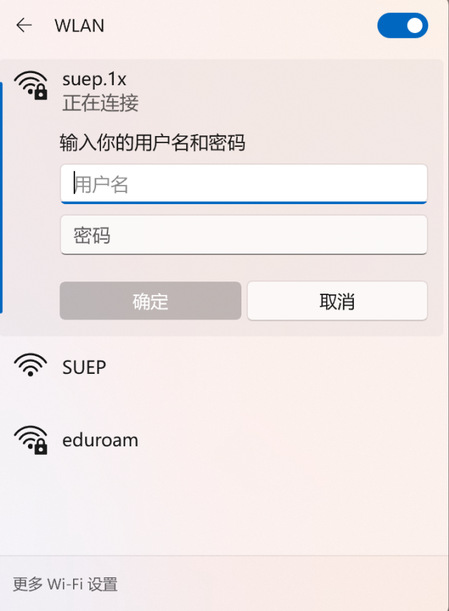
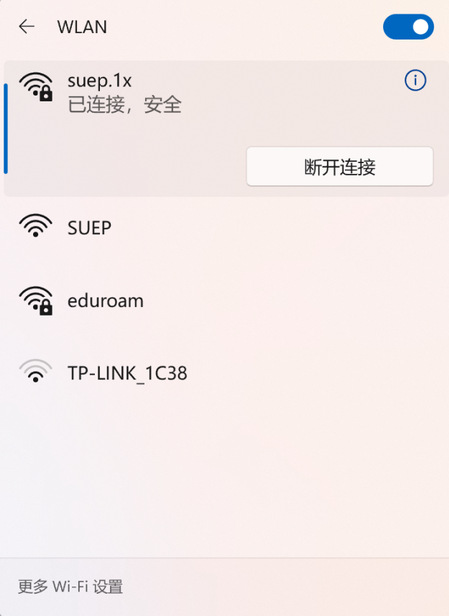
1.2 Windows 8/10系统手动设置步骤(笔记本电脑等)
1)点击桌面右下角“Internet访问”图标(地球)图标;
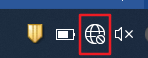
2)点击下方“网络和Internet设置”;
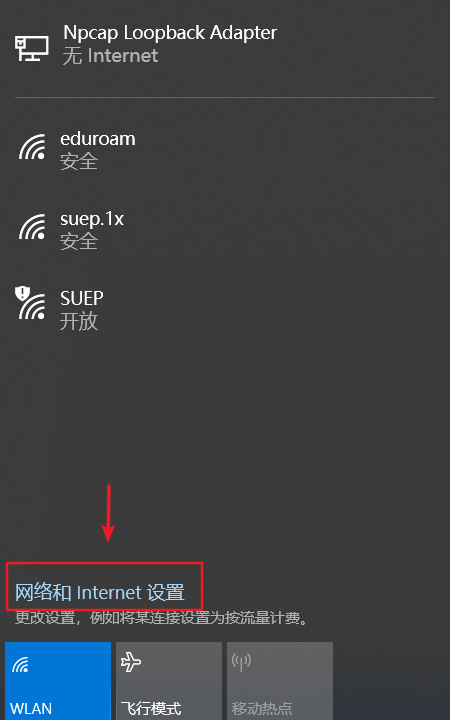
3)点击“网络和共享中心”;
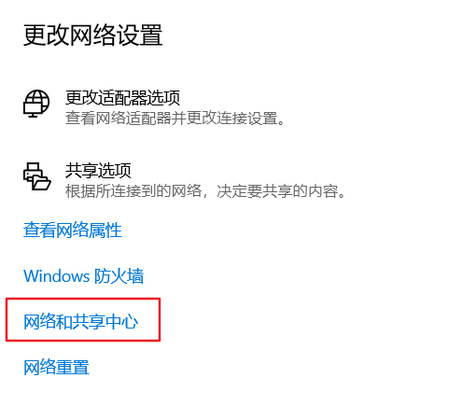
4)点击“设置新的连接或网络”;
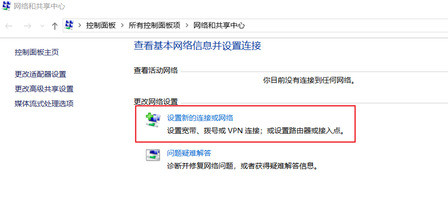
5)选择“手动连接到无线网络”,点击“下一步”;
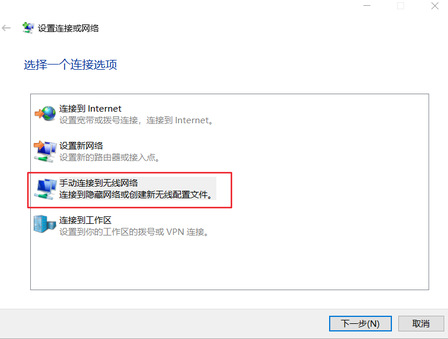
6)网络名输入“suep.1x”,安全类型选择“WPA2-企业”,加密类型选择“AES”,安全密钥不填,点击“下一步”;
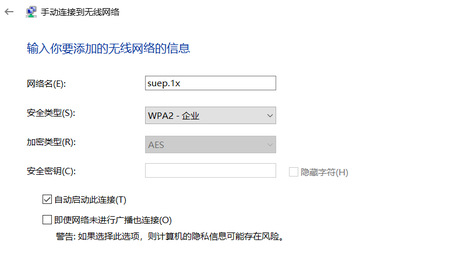
7)等待显示“成功地添加了suep.1x”,点击“更改连接设置(H)”;
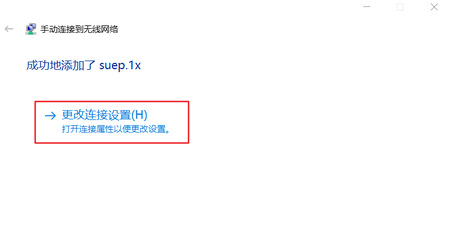
8)选择“安全”选项卡,选择网络身份验证方法为“Microsoft:受保护的EAP(PEAP)”,其余保持默认设置,点击“设置(S)”
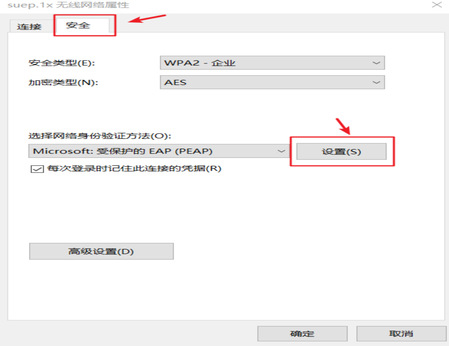
9)进入“受保护的EAP属性”设置页面,不勾选“通过验证证书来验证服务器的身份”,其他为默认,点击下方“配置”;
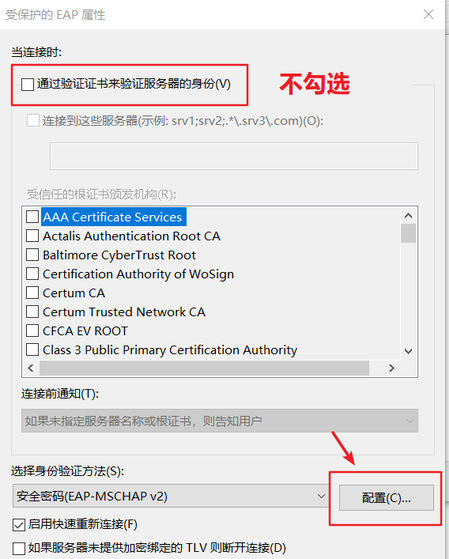
10)在“EAP MSCHAPv2属性”设置窗口中,不勾选“自动使用Windows登录名和密码”,然后点击三次“确定”,点击“关闭”;
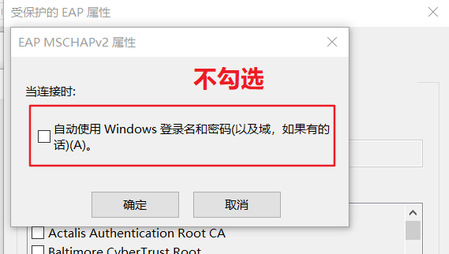
11)在无线网络列表中选择“suep.1x”,点击“连接”,首次连接会弹出登录框,输入您的无线网络账号信息,点击“确定”,等待显示“已连接”,即可开始使用无线网络。
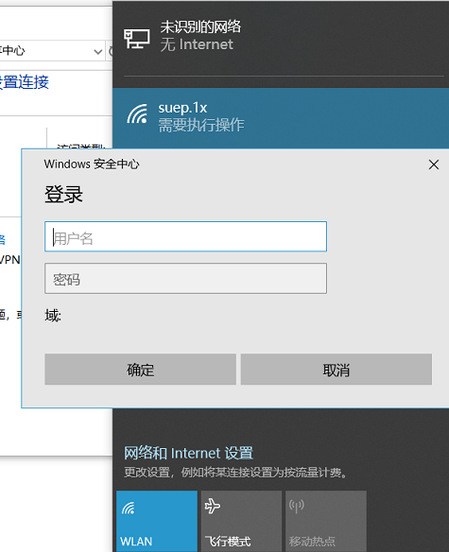
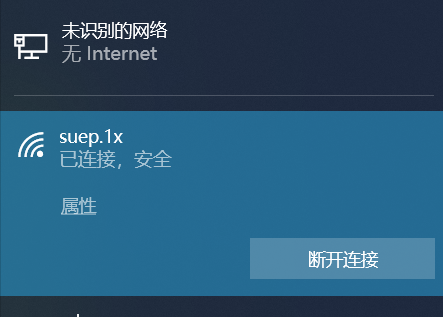
1.3 Windows 7 / Vista系统手动设置步骤(笔记本电脑等)
1)打开“控制面板”->“查看网络状态和任务”->“管理无线网络”,点击“添加”,选择“手动创建网络配置文件(M)”;
2) 输入网络名“suep.1x”,安全类型选“WPA2-企业”,其他为默认,点击“下一步”;
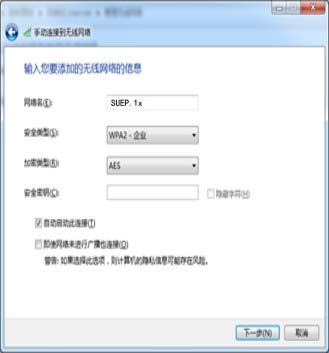
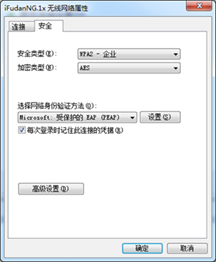
3)等待显示“成功添加了“suep.1x”,点击“更改连接设置(H)”;选择“安全”,选择网络身份验证方法为“Microsoft: 受保护的EAP(PEAP)”;
4)点击“设置”进入“受保护的EAP属性”设置,不勾选“验证服务器证书”;点击“配置”进入“EAP MSCHAPv2属性”设置,不勾选“自动使用Windows登录名和密码”;

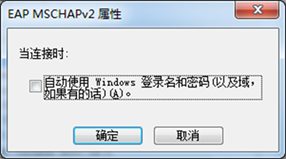
5)点击三次“确定”,系统将会自动连接suep.1x,首次连接会提示您输入无线网络帐号信息,输入账号密码后点击“确定”;
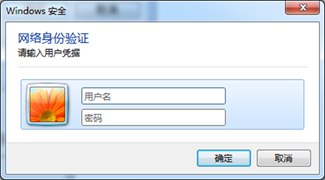
6)等待显示suep.1x已连接,即可开始使用无线网络。
2.SUEP/SUEP-2.4G/SHIEP使用方法
点击电脑右下角网络图标打开网络选择列表,等待搜索到SUEP/SHIEP信号,选择并点击“连接”,打开浏览器会自动跳转至认证页面,若未自动弹出,则手动打开浏览器地址栏并输入https://xyw.shiep.edu.cn,在弹出的认证界面使用校园统一身份认证账号进行登录。